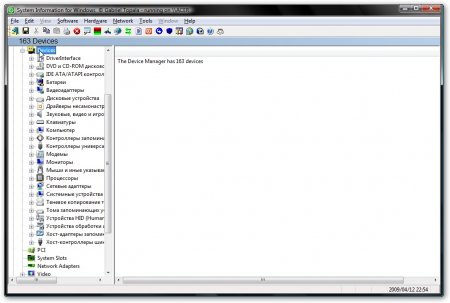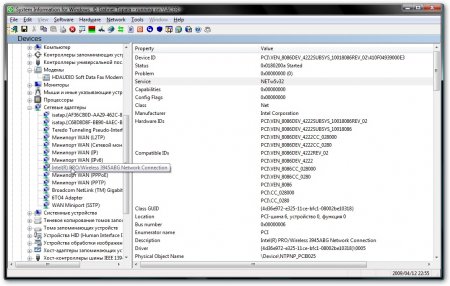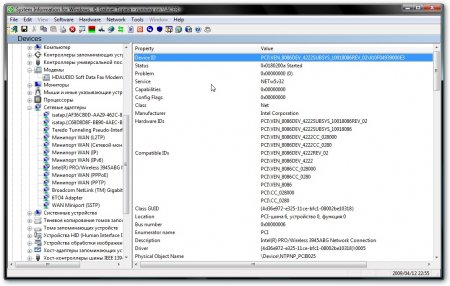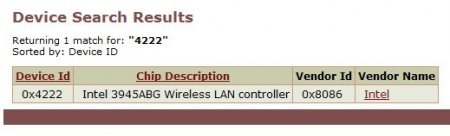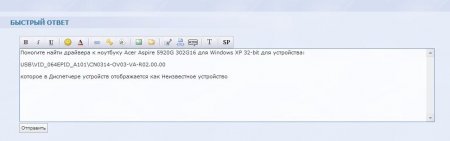что такое основное системное устройство в диспетчере устройств
Использование диспетчера устройств для настройки устройств в Windows Server 2003
В этой статье описывается использование диспетчера устройств для настройки аппаратных устройств, установленных на Windows Server 2003.
Применяется к: Windows Server 2003
Исходный номер КБ: 323423
Сводка
Диспетчер устройств отображает графическое представление оборудования, установленного на компьютере. Используйте этот инструмент для просмотра и управления аппаратными устройствами и их драйверами. Для добавления или удаления устройств или настройки свойств устройств в диспетчере устройств необходимо войти на компьютер в качестве администратора или члена группы администраторов.
При установке устройства Plug и Play Windows автоматически настраивает устройство так, чтобы оно правильно работает с другими устройствами, установленными на компьютере. В процессе настройки Windows назначить устройству уникальный набор параметров системных ресурсов. В следующем списке описываются четыре типа ресурсов, которые может использовать устройство:
Каждый ресурс, который назначен устройству, имеет уникальное значение. Иногда может возникать конфликт устройств, если два устройства требуют одинаковых ресурсов. В этом конфликте можно вручную настроить устройство, чтобы назначить каждому устройству уникальные ресурсы. В некоторых ситуациях, в зависимости от драйверов устройства и компьютера, два устройства могут совместно использовать ресурс (например, прерывания на устройствах периферийного компонента Interconnect [PCI]).
При установке устройства без подключения и воспроизведения Windows автоматически не настраивает параметры ресурсов для устройства. В зависимости от типа устройства может потребоваться вручную настроить эти параметры. Перед этим обратитесь к производителю оборудования или см. документацию, включенную в устройство для получения дополнительных сведений.
Как правило, Windows определяет устройства и запросы ресурсов, а затем автоматически предоставляет параметры ресурсов для оборудования. В большинстве ситуаций не нужно изменять параметры ресурсов для оборудования. Не измените параметры ресурсов для устройства Plug и Play, если это не необходимо. При настройке ресурса вручную параметр фиксирован. Поэтому Windows не могут изменять назначения ресурсов, если это необходимо, и Windows не могут назначить этот ресурс другому устройству.
Настройка устройства в диспетчере устройств
Чтобы настроить устройство в диспетчере устройств, выполните следующие действия.
При настройке параметров ресурсов для устройства используйте осторожность. При неправильной настройке ресурсов можно отключить оборудование и привести к остановке работы компьютера. Изменение параметров ресурсов только в том случае, если вы уверены, что параметры, которые вы хотите использовать, уникальны и не конфликтуются с настройками для других устройств или когда производитель оборудования предоставил вам определенные параметры ресурсов для устройства.
Во входе на компьютер в качестве администратора или члена группы администраторов.
Выберите Начните, укайте административные средства, а затем выберите управление компьютером.
В статье System Tools в дереве консоли выберите диспетчер устройств.
Устройства, установленные на компьютере, указаны в правой области.
Дважды щелкните тип устройства, который необходимо настроить, например Порты (com & LPT).
Щелкните правой кнопкой мыши устройство, которое необходимо настроить, а затем выберите свойства.
Выберите вкладку Ресурсы.
Щелкните, чтобы очистить поле «Использование автоматических параметров».
Поле «Использование автоматических параметров» недоступно и отображается затемнено, как на устройствах, для которых нет других параметров для настройки, так и на устройствах, которые контролируются ресурсами Plug и Play и не требуют изменения пользователя.
В Параметры на основе окна выберите конфигурацию оборудования, которую необходимо изменить, например, Базовую конфигурацию 0000.
В поле Параметры ресурса выберите тип ресурса, который необходимо изменить, например, запрос на прерывание.
Выбор параметра изменения.
В диалоговом окне Edit Resource введите необходимое значение для ресурса и выберите ОК.
Повторите действия с 8 по 11, чтобы настроить необходимые для устройства параметры ресурсов.
Выйти из диспетчера устройств.
Просмотр параметров ресурсов в диспетчере устройств
Чтобы просмотреть список ресурсов и устройств, использующих их по типу или по подключению, выполните следующие действия:
Выберите Начните, укайте административные средства, а затем выберите управление компьютером.
В статье System Tools в дереве консоли выберите диспетчер устройств.
Устройства, установленные на компьютере, указаны в правой области. Представление по умолчанию перечисляет устройства по типу.
Используйте один из следующих методов:
Чтобы просмотреть список ресурсов по типу, выберите Ресурсы по типу в меню Просмотр.
Чтобы просмотреть список ресурсов по типу подключения, выберите Ресурсы по подключению в меню Просмотр.
Использование диспетчера устройств для поиска конфликтов устройств
Конфликт устройств возникает, когда одинаковые ресурсы даются двум или более устройствам. Использование диспетчера устройств для поиска конфликтов устройств. Для этого выполните указанные ниже действия.
Выберите Начните, укайте административные средства, а затем выберите управление компьютером.
В статье System Tools в дереве консоли выберите диспетчер устройств.
Устройства, установленные на компьютере, указаны в правой области.
Дважды щелкните тип устройства, которое необходимо протестировать, например контроллеры звука, видео и игр.
Щелкните правой кнопкой мыши устройство, которое необходимо протестировать для конфликтов, а затем выберите Свойства.
Выберите вкладку Ресурсы.
Любые конфликты, которые существуют для устройства, перечислены в списке конфликтующих устройств.
Windows Устранение неполадок оборудования
С помощью Windows средства устранения неполадок и устранения аппаратных конфликтов или других проблем, связанных с оборудованием. Чтобы запустить аппаратное устранение неполадок, выполните следующие действия:
Во входе на компьютер в качестве администратора или члена группы администраторов.
Выберите Начните, укайте административные средства, а затем выберите управление компьютером.
В статье System Tools в дереве консоли выберите диспетчер устройств.
Устройства, установленные на компьютере, указаны в правой области.
Дважды щелкните тип устройства, которое необходимо устранить, например Modems.
Щелкните правой кнопкой мыши устройство, которое необходимо устранить неполадки, а затем выберите Свойства.
Откройте вкладку Общие.
Выберите устранение неполадок.
Ссылки
Дополнительные сведения о том, как управлять устройствами с помощью диспетчера устройств, см. в Windows
Основное системное устройство
Переустановил ОС на ноутбуке, WinXPsp2, все установил, все устройства на месте, все хорошо кроме двух пунктов.
1. В «диспетчере устройств» зачем-то полностью отсутствуют упоминания о портах (COM и LPT)
2. Там же есть некое «основное системное устройство», для которого не установлены драйверы. Что это за звер и как с ним бороться?
P.S. Больше интересует п.1, т.к. стоит задача подключить к буку СДМА-телефон, а тот использует USB-to-COM шнур.
Заранее признателен за помощь.
| QUOTE (S.Alex @ Oct 25 2006, 19:19) |
| 1. В «диспетчере устройств» зачем-то полностью отсутствуют упоминания о портах (COM и LPT) 2. Там же есть некое «основное системное устройство», для которого не установлены драйверы. Что это за звер и как с ним бороться? P.S. Больше интересует п.1, т.к. стоит задача подключить к буку СДМА-телефон, а тот использует USB-to-COM шнур. |
| QUOTE |
| Как только поставишь дрова к п.2, появится и всё по п.1. Есть такое подозрение. |
Такое подозрение и у меня. Вопрос остается актуальным: что?
Может кто-то пользуется/устанавливал системы на Тошибы? Как там штатно в системе установка драйверов устройств происходит?
Что такое базовое системное устройство в диспетчере устройств?
Базовое системное устройство — это технический термин, обозначающий устройство, такое как устройство чтения карт, набор микросхем на материнской плате, сетевые устройства и т. Д. При установке и переустановке Windows вы можете увидеть список таких базовых системных устройств с желтыми восклицательными знаками или без установленного драйвера.
Что делает базовое системное устройство?
Это позволяет пользователям просматривать и управлять оборудованием, подключенным к компьютеру. Когда какое-либо оборудование не работает, неисправное оборудование выделяется, чтобы пользователь мог разобраться с ним. Список оборудования можно отсортировать по разным критериям. Чтобы устранить ошибку драйвера базового системного устройства, вы можете попробовать следующие шаги.
Как починить базовое системное устройство?
Метод 1. Обновите драйвер базового системного устройства через диспетчер устройств.
Как обновить драйвер базового системного устройства?
1. Обновите драйвер автоматически.
Что такое устройство PCI в диспетчере устройств?
PCI расшифровывается как Peripheral Component Interconnect и является стандартной шиной для подключения периферийных устройств к компьютеру. PCI Simple Communications Controller — это общий ярлык, который Windows присваивает установленным платам PCI в диспетчере устройств, когда драйверы для устройства не установлены.
Как исправить диспетчер устройств?
Используйте средство устранения неполадок устройства для диагностики и устранения проблемы.
Что такое системное устройство?
системное устройство. Устройство на системной плате, такое как контроллер прерываний, контроллер клавиатуры, часы реального времени, регистр страницы DMA, контроллер DMA, контроллер памяти, FDC, порт IDE, последовательный и параллельный порт, мост PCI и т. Д. В современных ПК эти устройства обычно интегрированы в поддерживающий набор микросхем.
Подходит ли Drivereasy?
Ответ на ваш вопрос о Driver Easy прост: да, Driver Easy — законный и полностью безопасный инструмент. … Для Windows 10 Driver Easy устанавливает только драйверы, сертифицированные для Windows в рамках программы Windows Hardware Quality Labs (WHQL).
Как удалить базовые драйверы?
Что означает код 28 с компьютерной точки зрения?
Ошибки кода 28 обычно вызваны отсутствием драйверов для оборудования, на котором ошибка появляется в диспетчере устройств. Обновление драйверов для устройства почти всегда решает проблему. Если это не сработает, скорее всего, у оборудования есть физическая проблема, и его нужно будет заменить.
Как определить и установить драйверы неизвестных устройств в Windows 7 8 10?
Найдите неизвестное устройство
Чтобы открыть его в Windows 10, 8.1 или 8, щелкните правой кнопкой мыши в нижнем левом углу экрана или нажмите Windows Key + X и выберите Диспетчер устройств. В Windows 7 нажмите Windows Key + R, введите devmgmt. msc в диалоговом окне «Выполнить» и нажмите Enter.
Что такое PCI-устройство в ноутбуке?
Устройство PCI — это любое компьютерное оборудование, которое подключается непосредственно к разъему PCI на материнской плате компьютера. PCI, что означает Peripheral Component Interconnect, был представлен для персональных компьютеров корпорацией Intel в 1993 году.
Как найти неизвестное устройство в диспетчере устройств?
Неизвестное устройство в диспетчере устройств
Что такое мультимедийный контроллер в диспетчере устройств?
Мультимедийные контроллеры управляют картами расширения вашего настольного ПК. Говоря о компьютерах, термин «мультимедийный контроллер» может использоваться для описания нескольких различных частей оборудования в зависимости от марки и модели вашего ПК.
Драйвер основного системного устройства — скачать
Ошибка операционной системы Windows под кодом 28 — это проблема в процессе установки драйвера. Причем совершенно не обязательно вы это программное обеспечение сейчас пытаетесь установить. Система не читает драйвер, который некоторое время назад работал исправно, видит его и не дает обновить, потому что версия у вас последняя, но считает неустановленным и исправить эту ошибку не может. Да еще почему-то требует не ПО для конкретного оборудования, а драйвер для основного системного устройства.
Конечно это означает, что с драйвером какие-то проблемы, но здесь вряд ли поможет простая переустановка. Программное обеспечение от производителя продукта не должно отказываться работать без причины и скорее всего на работу системы влияют вирусы или вредоносное ПО. Прежде чем искать и устанавливать проблемный драйвер основного системного устройства для Windows 10 — 7 нужно попытаться реанимировать операционную систему.
Поиск и удаление вирусов и вредоносного ПО
Первое, что нужно сделать, это очистить компьютер от вирусов. Прежде всего обновите установленную у вас антивирусную программу до последней версии и запустите сканирование системы на вирусы. Затем проделайте это еще раз каким-нибудь другим антивирусником.
Сканирование и восстановление операционной системы
Вирусы, вредоносное программное обеспечение, какие-то файлы из интернета могли повредить системные файлы. После чистки компьютера от вирусов и лишних программ запустите восстановление системных файлов ОС Windows средствами самой системы. Как сканировать от имени администратора и что еще можно предпринять смотрите в этой статье.
Переустановка программного обеспечения
Теперь можно приступать к обновлению драйверов. Найдите свой ноутбук или компьютер на нашем сайте, воспользовавшись строкой поиска или открыв список рубрик. Или поищите страницу с драйверами для вашего устройства на официальном сайте производителя. Обновляйте ПО, начиная с чипсета. В наших статьях драйверы расположены в таблице в том порядке, как их надо устанавливать. Не забывайте делать перезагрузку системы после установки драйвера для чипсета, встроенной видеокарты, звука, дискретного графического адаптера. И так далее, пока вы, устанавливая программное обеспечение в правильном порядке, не доберетесь до проблемного драйвера.
Основное системное устройство что это такое?
Не установлен драйвер на основное системное устройство
Перешёл на win 8, она сама установила дрова на всё, кроме «Основное системное устройство». У меня ноутбук.
Аудиоустройства отсутствуют, но драйвер установлен
Всем привет! Подскажите, что нужно делать если драйвер Realtek HD установлен, но но в свойствах.
не найти драйвер «Основное системное устройство»
Dell Vostro 1015, win 7,x86 не найти драйвер «Основное системное устройство». Пробовал на офф.
нет звука, хотя драйвер установлен и устройство работает нормально.
Доброго дня суток. В общем такая шняга: на компе вообще нет звука. Драйвер есть. СОгласно нему.
Определить установлен ли драйвер
На языке JavaScript ( это скриптовой язык) необходимо определить установлен ли драйвер и если да то.
то ли это, не знаю, ИД устройства написано..
PCIVEN_1180&DEV_E852&SUBSYS_1C771043&RE V_01
PCIVEN_1180&DEV_E852&SUBSYS_1C771043
PCIVEN_1180&DEV_E852&CC_088000
PCIVEN_1180&DEV_E852&CC_0880
Добавлено через 4 минуты
это в сведениях написано: Device PCIVEN_1180&DEV_E230&SUBSYS_1C771043&RE V_014&1ea63125&0&01E4 was configured.
Driver Name: null
Class GUID:
Driver Date:
Driver Version:
Driver Provider:
Driver Section:
Driver Rank: 0x0
Matching Device ID:
Outranked Drivers:
Device Updated: false
я думал вы все коды знаете 
Система очень нравится, я частично тут написал впечатление Отзывы о Windows 8
Активировал её вчера ещё
Заказываю контрольные, курсовые, дипломные и любые другие студенческие работы здесь.

После переустановки ПО с XP на Windows 7 произошла такая проблема. Открыв Фотошоп, обнаружилось.
Драйвер установлен, но нет звука на Win 7
Установили виндоус 7 но нет звука драйвер работает так показывает диспетчер устройств тогда в чем.
Сетевой драйвер установлен, но интернет не работает
установил драйвер на windows 8.1 но интернет не идет. кабель соединен на роутер. Роутере горит все.
Не устанавливается драйвер NVIDIA, уже установлен
Не могу установить драйвер NVIDIA 342.01 Как всё было: Комп начал часто писать ошибку.
Как настроить?
Всё о Интернете, сетях, компьютерах, Windows, iOS и Android
Как скачать драйвер на основное системное устройство
Очень часто ко мне обращаются начинающие пользователи вот с таким вопросом: после переустановки операционной системы Windows, в диспетчере устройств остался один пункт с восклицательным знаком, который называется Основное системное устройство. Что это такое и где скачать драйвер?! Особенно их смущает тот факт, что вроде бы все драйверы, что было, установлены, а ошибка не пропала. Давайте разбираться.
А дело тут в том, что неопытные юзеры,как правило, вообще часто не в курсе, что надо ставить драйверы. А если и ставят, то установив ПО для видеокарты, звука и сетевого адаптера, почему-то напрочь забывают о чипсете материнской платы.
А ведь это и есть самое что ни на есть основное устройство в компьютерной системе. Найти драйвер для него обычно можно на CD-диске, который идёт в комплекте, либо на сайте производителя.
Как вариант, помочь найти драйвер на «Основное системное устройство» можно следующим образом. Кликаем на нём в диспетчере устройств правой кнопкой и выбираем в меню пункт «Свойства»:
Откроется окно. Здесь надо зайти на вкладку «Сведения»:
Раскрываем список «Свойство» и находим в нём пункт «ИД оборудования». Ниже, в поле «Значение» появятся строчки, которые будут содержать значения типа VEN_xxxx и DEV_xxxx. Это идентификаторы устройства. Они то нам и нужны. Кликаем по строчке правой кнопкой мыши:
В появившемся меню выбираем пункт «Копировать».
После этого ниже отобразятся результаты поиска. Как Вы можете заметить, в моём примере это чип Intel. Тут же предлагается скачать для него подходящее программное обеспечение. Быстро, просто и удобно!
Драйвер основного системного устройства — скачать
Ошибка операционной системы Windows под кодом 28 — это проблема в процессе установки драйвера. Причем совершенно не обязательно вы это программное обеспечение сейчас пытаетесь установить. Система не читает драйвер, который некоторое время назад работал исправно, видит его и не дает обновить, потому что версия у вас последняя, но считает неустановленным и исправить эту ошибку не может. Да еще почему-то требует не ПО для конкретного оборудования, а драйвер для основного системного устройства.
Конечно это означает, что с драйвером какие-то проблемы, но здесь вряд ли поможет простая переустановка. Программное обеспечение от производителя продукта не должно отказываться работать без причины и скорее всего на работу системы влияют вирусы или вредоносное ПО. Прежде чем искать и устанавливать проблемный драйвер основного системного устройства для Windows 10 — 7 нужно попытаться реанимировать операционную систему.
Поиск и удаление вирусов и вредоносного ПО
Первое, что нужно сделать, это очистить компьютер от вирусов. Прежде всего обновите установленную у вас антивирусную программу до последней версии и запустите сканирование системы на вирусы. Затем проделайте это еще раз каким-нибудь другим антивирусником.
Сканирование и восстановление операционной системы
Вирусы, вредоносное программное обеспечение, какие-то файлы из интернета могли повредить системные файлы. После чистки компьютера от вирусов и лишних программ запустите восстановление системных файлов ОС Windows средствами самой системы. Как сканировать от имени администратора и что еще можно предпринять смотрите в этой статье.
Переустановка программного обеспечения
Теперь можно приступать к обновлению драйверов. Найдите свой ноутбук или компьютер на нашем сайте, воспользовавшись строкой поиска или открыв список рубрик. Или поищите страницу с драйверами для вашего устройства на официальном сайте производителя. Обновляйте ПО, начиная с чипсета. В наших статьях драйверы расположены в таблице в том порядке, как их надо устанавливать. Не забывайте делать перезагрузку системы после установки драйвера для чипсета, встроенной видеокарты, звука, дискретного графического адаптера. И так далее, пока вы, устанавливая программное обеспечение в правильном порядке, не доберетесь до проблемного драйвера.
Поиск драйверов для Windows
Небольшое введение
В данном руководстве подробно описано как найти нужный драйвер для неизвестного устройства.
Процесс поиска драйвера можно разделить на две части:
1. определение устройства, к которому нужен драйвер. То есть определяем кто производитель какого-то устройства и какая именно модель.
2. непосредственно поиск драйвера
Определение устройства
Так уж сложилось, что каждое устройство в ноутбуке, компьютере или в другой подобной технике имеет свой уникальный идентификатор, по которому можно однозначно сказать, что это вот видеокарта nVidia GeForce 540M, например, это вот звуковой чип Realtek ALC888S, а это ваш Wi-Fi адаптер Atheros AR9285. То есть по данному идентификатору можно определить кто производитель устройства и что именно за модель.
В качестве этого идентификатора выступают два четырехзначных кода — VEN и DEV. Их еще называют VID и PID. Первый четырехзначный код содержит информацию о производителе, второй о конкретной модели. Есть, конечно еще коды, которые указывают на ревизию устройства, но они нас не интересуют. Вот как примерно выглядит строка, которая содержит эти коды: PCIVEN_ 10DE &DEV_ 0A34 &SUBSYS_20361043&REV_A2. Красным обозначен VEN (VID) код, синим DEV (PID) код. У каждого устройства есть своя собственная строчка с описанием.
Для определения неизвестного устройства нужно скачать утилиту SIW по данным ссылкам: скачать / скачать
Эта утилита показывает информацию по аппаратной и программной начинке ноутбука, нетбука или компьютера. Нас интересует раздел Devices слева:
Там продублировано содержимое Диспетчера устройств Windows, но с дополнительной информацией по оборудованию. Устройства, которые нуждаются в драйверах, на которые драйвера неправильно установлены или на которые установлены не те драйвера отображаются с желтеньким восклицательным знаком. Вот они нас и интересуют.
Выбираем такое вот устройство с желтеньким значком:
Примечание: на скриншоте выбрано устройство с нормально работающим драйвером. Это показано для примера. У Вас же может быть Неизвестное устройство, Модем на шине High Definition Audio, Неизвестное USB-устройство, Основное системное устройство и т.д. К нему мы и будем драйвер искать.
Слева в графе Manufactuer указан производитель устройства, а чуть ниже точная модель:
Как видим, производитель Intel, модель Intel(R) PRO/Wireless 3945ABG Network Connection. Переводя на человеческий язык, это значит Wi-Fi карточка от Intel. Драйвера к ней можно найти в материале Установка драйверов на Windows XP, можно поискать на сайте производителя или в поисковике.
Но бывают случаи, когда производитель неизвестен или отображается как Microsoft, к примеру. В этом случае стоит действовать по-другому:
В каждом устройстве прошита строка Device ID — идентификатор устройства. Узнать её можно в SIW на страничке слева или в Диспетчере устройств в свойствах оборудования
Еще раз посмотрим на скриншот:
Строка Device ID в самом верху. В нашем случае она имеет значение PCIVEN_8086DEV_4222SUBSYS_10018086REV_02410F04939000E3. В этой строчке нас интересует эта часть: VEN_8086DEV_4222. Она состоит из двух частей: VEN_8086 и DEV_4222. Первая содержит четырехзначный код производителя (в нашем случае — 8086), вторая — код устройства (4222). С этими данными заходим на сайт PCI Database, вводим в окошке Device Search код устройства и нажимем Search:
Как видим, коду производителя 8086 у нас соответствует Intel 3945ABG Network Controller
Вот так плавно мы и перешли к поиску драйвера.
Поиск драйвера
Поскольку ищем драйвер к ноутбуку, то поиск стоит начинать с материала по драйверам на этом сайте, Путеводителя по разделу Драйвера, Установка драйверов на Windows XP. Драйвера для ноутбуков Asus вы можете найти здесь: Драйвера для ноутбуков Asus.
Если уж нашли драйвер, но в нем нет заветного Setup.exe или он есть, но по каким-то причинам не устанавливается, то можно попробовать поставить драйвера вручную. Как это делать описано здесь: Ручная установка драйверов. Руководство для начинающих
Указываем модель ноутбука, операционную систему для которой драйвера нужны, указываем Device ID устройства и как оно отображается в Диспетчере устройств
Если вопрос задан правильно, то на протяжении совсем небольшого времени Вы получите нужный драйвер
Здесь будут поданы названия устройств в Диспетчере устройств и драйвера, которые наиболее-вероятно им соответствуют.
Неизвестное устройство — ИК-порт
Неизвестное USB-устройство — Web-камера, сканер отпечатков пальцев
Intel(R) ICH8M LPC Interface Controller — 2815 — ИК-порт
Acer Module — Bluetooth адаптер
Модем на шине High Definition Audio — модем
Основное системное устройство — картридер
Сетевой контроллер — Wi-Fi или Ehernet-адаптер
PCI-контроллер памяти — Intel Turbo Memory. Драйверов под ХР нет
Audio Device on High Definition Audio Bus — HDMI-выход
Если у вас не получилось найти нужный драйвер согласно этой методике, тогда гляньте на эту методику: Поиск и установка драйверов на Windows
Установка драйверов на Windows XP описана в этой статье: Установка драйверов на Windows XP
С уважением, автор материала — Тониевич Андрей. Публикации данного материала на других информационных ресурсах разрешаются исключительно со ссылкой на источник и с указанием автора
Отредактировано: FuzzyL — 7 марта 2011
Причина: Версия материала 3.0
Устройство компьютера
Компьютер состоит из системного блока и периферийных устройств (монитор, мышь, клавиатура). В этой записи я хотел бы подробно разобрать компьютер до каждого болтика, рассмотреть устройство компьютера в целом, что в нем есть и для чего нужна каждая деталь.
Системный блок
Системный блок – это и есть сам компьютер. В системном блоке расположены: БП (блок питания), HDD (жесткий диск), материнская плата, ОЗУ, процессор, звуковая карта, видео карта, сетевая карта, дисковод и другие комплектующие, которые необходимы для расширения возможностей. Давайте теперь каждое устройство рассмотрим подробнее и узнаем, какую функцию оно выполняет.
Корпус системного блока
БП – Блок питания
Практически все провода что есть в компьютере идут из блока питания. Он обеспечивает каждое устройство в системном блоке электроэнергией, без которой ничего не будет работать. БП весит около килограмма, и имеет размер приблизительно как неттоп.
Блок питания выдает: 3.3v, 5v и 12v. Для каждого устройства отдельный вольтаж. Так же, чтоб блок питания не перегревался, он оснащён радиатором и вентилятором охлаждения. Отсюда и издаться звук рабочего компьютера.
Материнская плата
Основная задача материнской платы объединить ВСЕ устройства компьютера. Она в прямом смысле объединят всё: мышь, клавиатуру, монитор, USB накопители, HDD, процессор, видеокарту и все остальное. Более подробнее ознакомиться с отверстиями/разъемами и портами материнской платы можете ознакомиться на картинке выше.
ЦП — центральный процессор компьютера
Процессор обеспечивает и вычисляет все операции на компьютере. Если сравнивать с органами человека, процессор компьютера можно сравнить с мозгом. Чем мощнее микросхема (ЦП), тем больше вычислений он может делать, другими словами: компьютер будет работать быстрее. Но это лишь одно из главных устройств, отвечающих за быстродействия вашего компьютера.
ОЗУ – оперативная память
ОЗУ – это оперативное запоминающие устройство. Так же называют RAM, оперативная память и оперативка. Это маленькая плата необходима для хранения временных данных. Когда вы что-то копируете, эта информация временно храниться на ОЗУ, так же она хранит информацию системных файлов, программ и игр. Чем больше Вы поставили задач компьютеру, тем больше ему понадобиться оперативной памяти. К примеру, одновременно ПК будет что-то скачивать, проигрывать аудиофайл и будет запущена игра, тогда будет большая нагрузка на ОЗУ.
Чем больше оперативной памяти, тем лучше и быстрее работает компьютер (как и в случае с процессором).
Видеокарта (видеоадаптер)
Видеокарта, а также её называют видеоадаптер необходима для передачи изображения с компьютера на экран/монитор. Как говорилось выше, она вставляется в мат. плату в свой разъем.
Вообще, компьютер так устроен, что для каждого устройства свое отверстие и даже грубой силой не получиться что-то вставить не на место.
Чем сложнее изображение (HD видео, игра, графическая оболочка и редактор), тем больше памяти должна иметь графическая карта. Например, 4к. видео не будет нормально воспроизводиться на слабой видеокарте. Видео будет тормозить, а Вы можете подумать, что слабый интернет.
Современная видеокарта кат же содержит небольшой кулер (вентилятор охлаждения), как БП и охлаждение ЦП. Под кулером находится небольшой графический процессор, работающий по принципу центрального процессора.
HDD (жесткий диск) Hard Disk Drive
HDD – он же: жесткий диск, жесткий, винчестер, винт, накопитель. Как бы его в народе не называли, задача у него одна. Он хранит в себе всю информацию и файлы. В том числе ОС (операционную систему), программы, браузеры, фото, музыку и т.д. Другими словами это память компьютера (как флешка в телефоне).
Так же есть еще SSD. Суть и принцип тот же, но SSD работает в разы быстрее и на порядок стоит дороже. Если использовать SSD как системный диск для ОС, тогда ваш компьютер будет намного быстрее работать.
Дисковод
Если вам необходимо посмотреть/скопировать информацию с диска, тогда вам понадобиться дисковод. В теперешнем времени в новых компьютерах уже редко встретишь это устройство, на смену дисковода пришли USB накопители (флешки). Они занимают гораздо меньше места чем диски, их проще использовать, а также они многоразовые. Тем не менее дисководы еще используют, и я не мог об этом не написать.
Звуковая карта
Звуковая карта нужна компьютеру для воспроизведения аудиофайлов. Без нее звука в компьютере не будет. Если Вы на секунду вернетесь к разделу «материнская плата» Вы увидите, что она уже встроена в каждую материнку.
Как видите на фото выше, бывают дополнительные звуковые карты. Они необходимы для подключения более мощных акустических систем и обеспечивают лучшее озвучение в отличие от интегрированных (встроенных).
Если Вы используете обычные небольшие колонки, тогда разница будет даже не заметна. Если же у вас сабвуфер или домашний кинотеатр, тогда конечно же нужно поставить достойную звуковую карту.
Дополнительные устройства компьютера
Всё, о чём я выше рассказал необходимо для работы системного блока, а теперь давайте рассмотрим дополнительные устройства компьютера, которые расширяют его возможности и добавляют функционал.
Внешний жесткий диск
В отличие от HDD, внешний жесткий диск переносной. Если HDD и SSD нужно установить в корпус и закрепить его там, то внешний подключается всего одним USB проводом. Это очень удобно на все случаи жизни, которые не имеет смысла описывать. Внешний HDD это как флешка, только с большим количеством памяти.
Источник бесперебойного питания
Абсолютно каждый компьютер боится перепадов напряжения, я бы даже сказал больше чем какая-либо другая техника. Источник бесперебойного питания обеспечит стабильное напряжение и убережёт ваш БП от скачков.
Напряжение может прыгать по разным причинам, и не всегда это заметно. Например, если у вас слабая проводка, то во время включения другой техники в доме напряжение может прыгнуть. Или же у соседей что-то мощное… В общем, я настоятельно рекомендую всем использовать безперебойник.
ТВ тюнер
ТВ тюнер – это специальная микросхема, которая позволяет смотреть ТВ на компьютере. Тут скорее, как и в случае с дисководом – ещё работает, но уже не актуально. Чтоб смотреть ТВ на компьютере, не обязательно вставлять специальные платы, у нас теперь есть IPTV и в моем блоге есть целый раздел, посвященный этой теме.
Периферийные устройства компьютера
Как говорит википедия:
Периферийные устройства — это аппаратура, которая позволяет вводить информацию в компьютер или выводить её из него. Периферийные устройства являются не обязательными для работы системы и могут быть отключены от компьютера.
Но, я с ней не согласен. К примеру, без монитора нам и компьютер не нужен, а без клавиатуры не каждый сможет включить компьютер, без мышки смогут обойтись только самые опытные пользователи, а без динамиков ничего не посмотришь и не послушаешь. Это еще далеко не все устройства, поэтому давайте рассмотрим каждое из них отдельно.
Монитор персонального компьютера
Немного повторюсь – без монитора компьютер нам не нужен, иначе мы не увидим, что там происходит. Возможно в дальнейшем придумают какую-то голограмму или специальные очки, но пока что это лишь моя больная фантазия).
Монитор подключается в видеокарту специальным кабелем, которых бывает 2 типа VGA (устарелый разъем) и HDMI. HDMI обеспечивает лучшее изображение, а так же параллельно изображению передает звук. Так что, если в вашем мониторе есть встроенные колонки и он имеет высокое разрешение, вам обязательно нужно использовать HDMI кабель.
Клавиатура
Клавиатура нужна для ввода информации, вызова команд и выполнения действий. Клавиатуры бывают разные: обычные, бесшумные, мультимедийные и геймерские.
Основная задача компьютерной мыши — это управление/передвижение курсора на экране. Так же выбирать и открывать файлы/папки и вызывать меню правой кнопкой.
Сейчас существует много самых разных мышек для компьютера. Бывают беспроводные, маленькие, большие, с дополнительными кнопками для удобства, но основная её функция осталось прежней спустя десятилетия.
Акустическая система
Как было сказано выше, акустическая система подключается к звуковой карте. Через звуковую передаться сигнал на колонки, и Вы слышите, о чем говорят в видео и поют в песне. Акустика бывает разной, но без какой либо, компьютер со всеми своими возможностями становиться обычным рабочим инструментом, перед которым скучно проводить время.
МФУ – Многофункциональные устройства
МФУ больше необходим для офиса и учебы. Обычно содержит: сканер, принтер, ксерокс. Хоть это все в одном устройстве, выполняют они абсолютно разные задачи:
Геймпад или джойстик
Геймпад он же джойстик в прошлом. Нужен лишь для комфорта в некоторых играх. Бывают беспроводные и наоборот. Обычно содержат не более 15 кнопок, и использовать в не игр не имеет никакого смысла.